1、在新建文件的时候,选择颜色模式是灰度,背景填充黑色
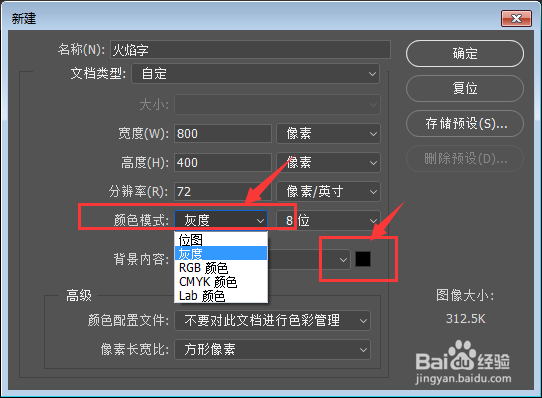
2、然后输入文字,文字放大

3、将文字和背景层合并为一层,然后将图像顺时针90度旋转方向
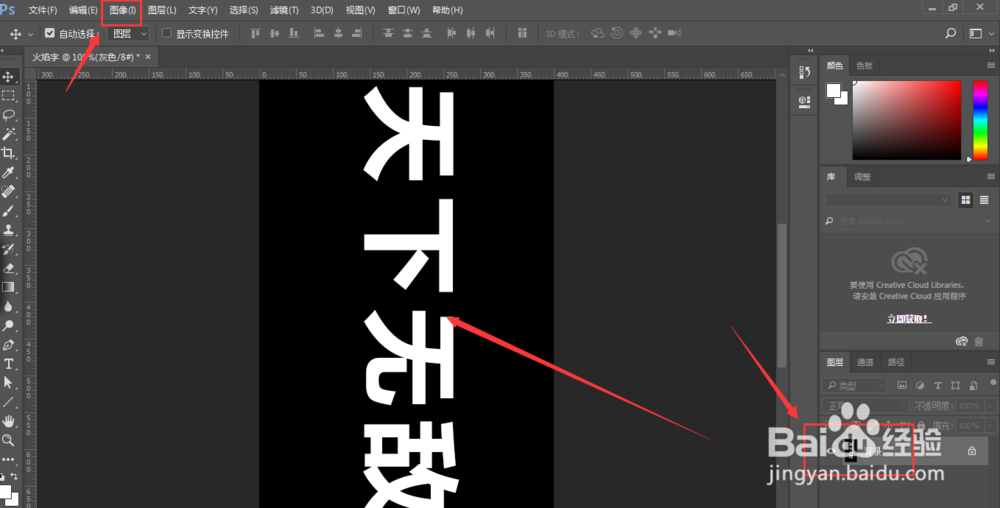
4、打开滤镜里面的风效果,如图
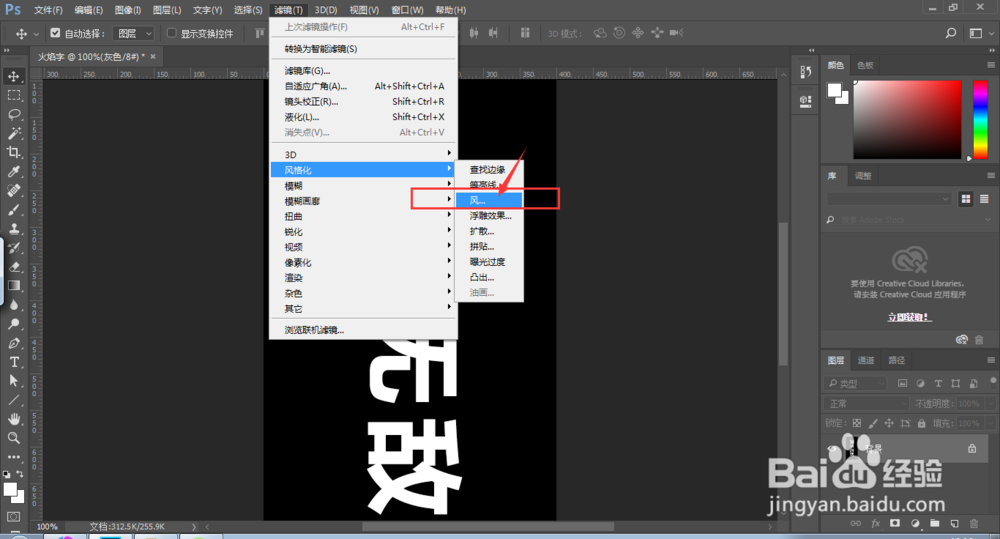
5、选择里面的风,方向从左侧,如图,再做2次风效果
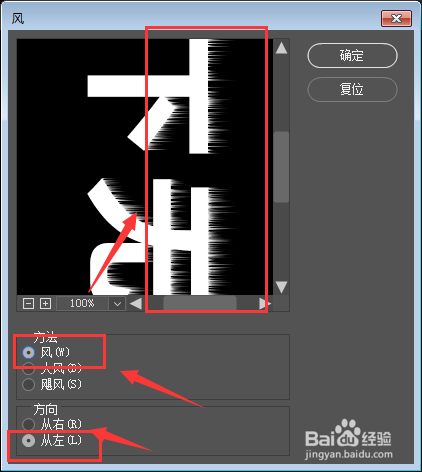
6、然后再将文字图片转回到原来的位置,也就是逆时针再旋转90度回到原来的位置
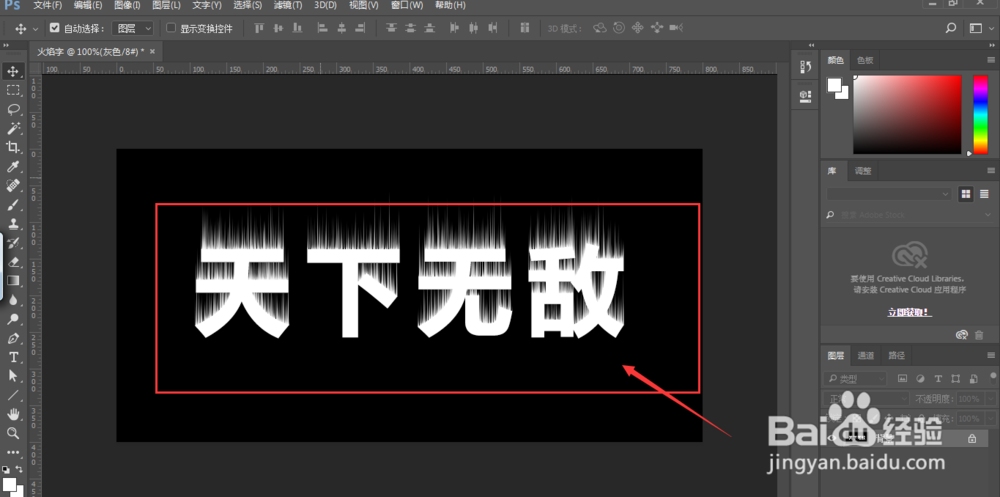
7、这时候再选择波纹效果
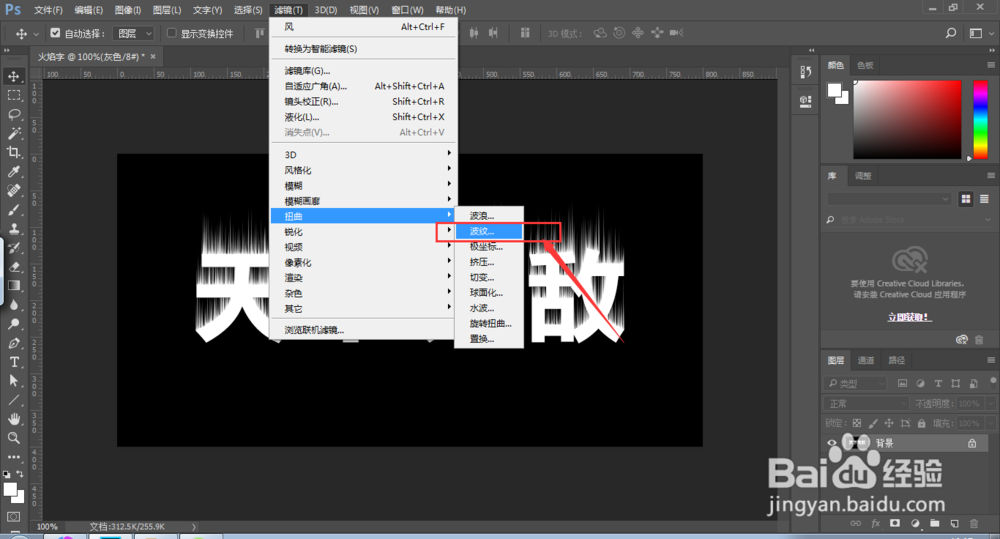
8、调整下数量大小,达到自己想要的扭曲效果即可
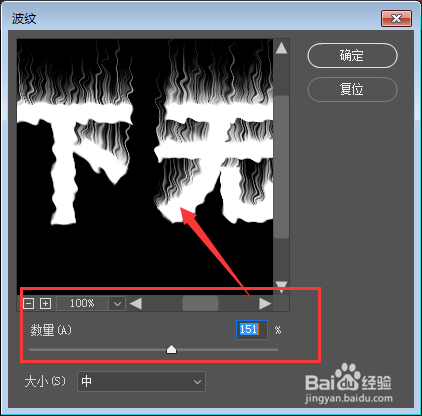
9、这时候就要添加火焰的颜色了,先将文件调整模式为索引颜色,然后再打开下面的颜色表设置
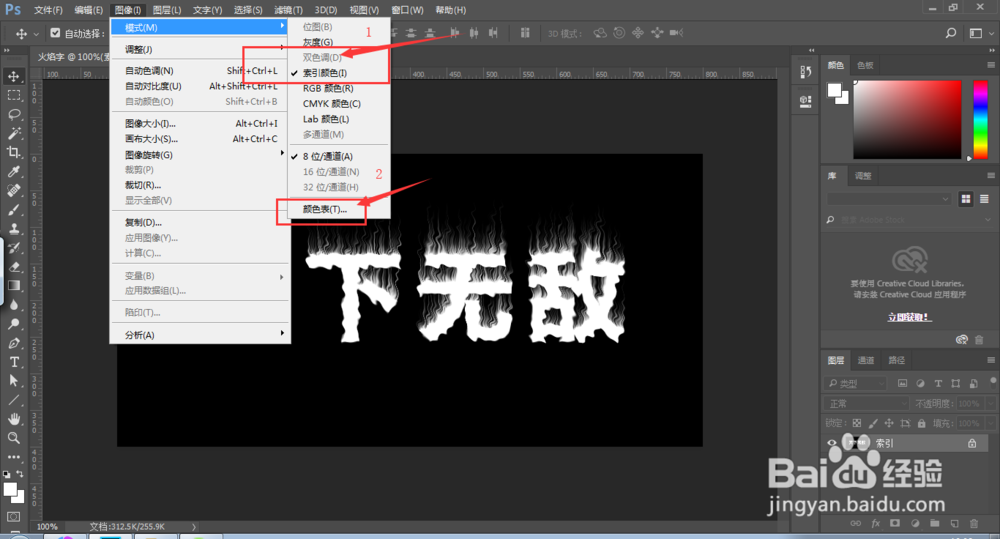
10、选择里面的黑色设置,这时候做好了,如图所示的字体效果。

